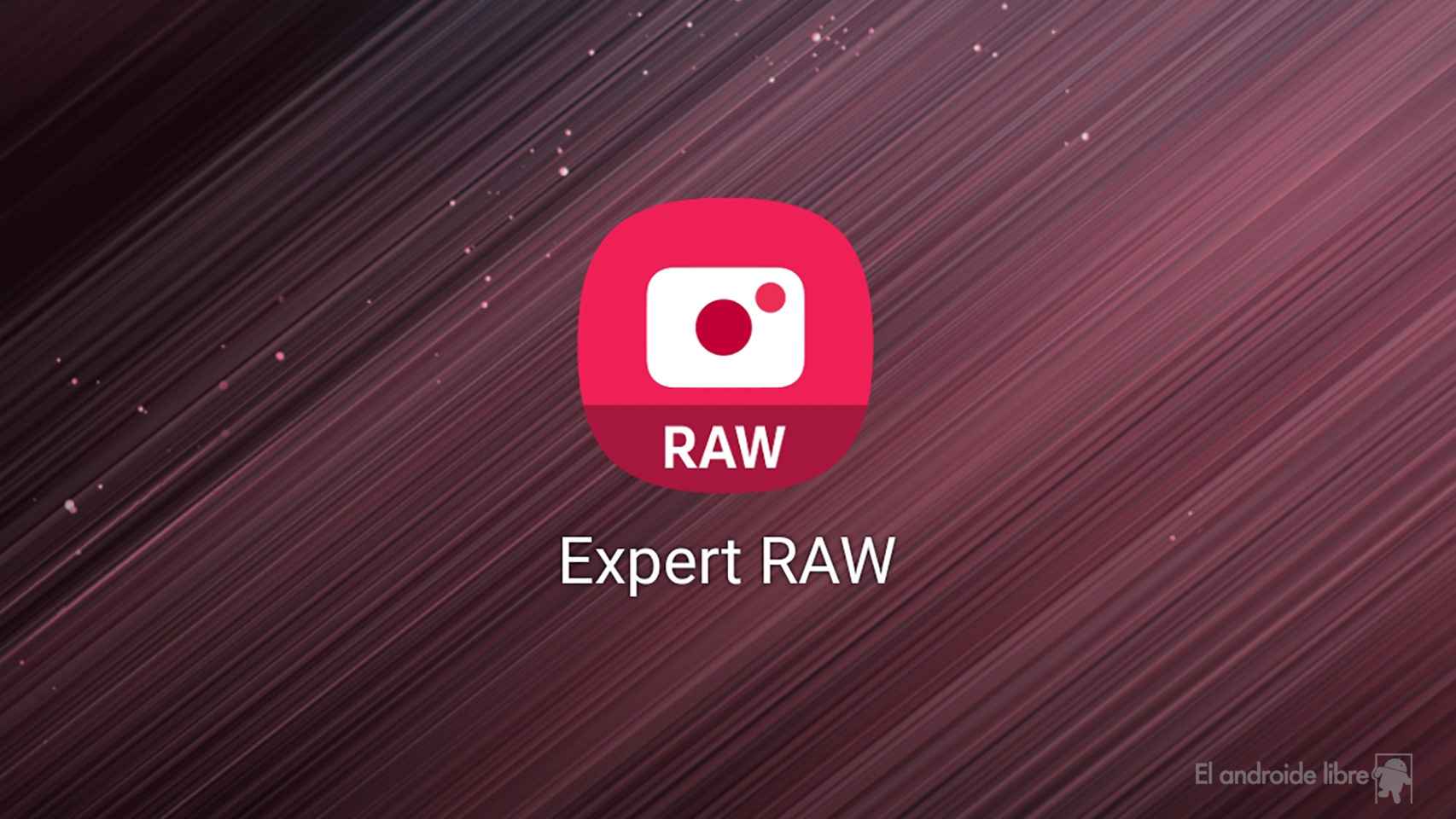Justo hace un par de días conocimos la lista de móviles Samsung Galaxy que van a poder adquirir esta app llamada Samsung Expert RAW. Hemos tenido ocasión de probarla en el Galaxy S22 Ultra para disfrutar de esa gran virtud que es su capacidad de generar capturas en formato RAW; es decir, sin ninguna pérdida de los datos que se obtienen directamente de la captura.
Tus fotos en bruto sin pérdida de datos de imagen
Este formato RAW permite una posproducción ideal para que cualquiera de los mejores programas de edición de fotografía, como la versión de escritorio de Photoshop, sean capaces de aplicar filtros a una imagen que no ha sufrido ningún tipo de compresión, como esa JPEG.
La diferencia es abismal si tomamos una fotografía con el Galaxy S22 Ultra en su modo Pro a una tomada con Expert RAW. Por ejemplo, una foto tomada tal cual en el modo Pro con f/1.8 e ISO 50 pesa sus 3,10 MB, mientras que la misma captura en Expert RAW nos lleva a los 32,28 MB de peso para la misma resolución y parámetros.
Detalles de la imagen tomada con la app RAW de Samsung
Como no, tomar fotos con esta app RAW va a significar que la memoria interna de nuestro terminal va a sufrir, a diferencia de esas fotos JPG que reducen su peso bastante. Eso sí, siempre podemos activar el RAW en modo de eficiencia para reducir su peso para llegar a los 28 MB, aunque no deja de ser una cantidad a tomar en cuenta.
Diferencia de peso con una foto tomada en el modo pro de la cámara del Galaxy S22 Ultra
Esta es la primera y gran diferencia entre el modo Pro del Galaxy S22 Ultra y esta nueva app Expert RAW de Samsung que llegará pronto a los flagship de la marca que tengan zoom óptico como el Z Fold 3 o el mismo Galaxy S21 Ultra o Note 20 Ultra.
Cómo es Expert RAW de Samsung
La verdad es que a primera vista la interfaz de la app es bien similar al modo Pro de la app de cámara, aunque hay algunas diferencias sutiles. Destaca primero por el uso de letras para denominar las cuatro lentes con la que cuenta el Galaxy S22 Ultra: Ultra gran angular 0.6x, gran angular 1.0x, teleobjetivo 3.0x y Superteleobjetivo 10.0x.
La lente superteleobjetivo en RAW
Justo debajo tenemos los distintos parámetros con los que vamos a poder jugar para satisfacer nuestras ganas de tocar lo que nos interesa para capturas manuales. Y mientras tenemos la opción de activar el modo automático para que el ISO se adapte solo o el enfoque determine mejor la posición del sujeto, es en el modo manual donde se encuentra la gran verdad de esta app.
Los parámetros a tocar en RAW
Tenemos ISO, velocidad de disparo, el valor de exposición, el enfoque y el balance de blancos. Justamente a la izquierda de estos valores tenemos un botón que permite volver a la posición por defecto de cada uno; por si lo que sea se nos ha ido un poco de las manos tanto ajuste.
Tampoco queremos obviar una gráfica muy importante que analiza los datos de imagen del visor que se encuentra situada en la parte superior derecha; que de hecho podemos desactivar si nos es molesta.
Los parámetros a retocar
El ISO lo podemos modificar desde el valor 50 al 3200, la velocidad de disparo desde 1/12000 hasta el valor 30, el valor de exposición desde -2.0 a +2-0, y el enfoque hasta el 1.0, con un balance de blancos para dar ese tono más cálido o más frío a nuestras fotos.
Los parámetros de la app
Lógicamente hay que entender un poco de fotografía para ir ajustando aquí y allá los valores, pero en nuestro caso os recomendamos jugar con el desenfoque, ya que enfocando cerca al sujeto podemos jugar con un desenfoque de campo para fotos retrato bien bonitas y así olvidarnos de la app de cámara normal.
Otro de los detalles de esta app es el indicador de estabilización para que así podamos encuadrar bien la captura y no aparezca girada para que finalmente tengamos que pasar por alguna aplicación de retoque para dejarlo bien.
La barra de herramientas superior
Justo en la parte superior tenemos la opción de usar el temporizador, cambiar entre el modo de disparo y activar la gráfica anteriormente dicha. El otro botón es para los ajustes que nos permite configurar alguna cosilla que otra.
Los ajustes de RAW
En Ajustes podemos activar el modo RAW de alta eficiencia que ahorra espacio al reducir el peso de cada captura, y opciones como HDR Automático, Etiquetas de ubicación, AF con seguimiento para seguir al sujeto seleccionado y la cuadrícula. También podemos modificar los métodos de disparo.
Comparte directamente en Adobe Lightroom
Otra función que gusta bastante es la capacidad de poder enviar directamente una captura tomada en RAW a una aplicación como es Adobe Lightroom.
Adobe Lightroom tiene su acceso directo en RAW
Al abrir la imagen desde la misma app Expert RAW tenemos la opción de pulsar sobre el botón de Ligthroom para enviarla. Tan fácil y simple para que luego podamos abrir Ligthroom y podamos retocar lo que necesitemos desde esa gran aplicación de Adobe; eso sí, sujeta a una suscripción de Creative Cloud.
La imagen lista para retocar en Adobe Lightroom en android
Y así es Expert RAW, la nueva app de Samsung para la fotografía que en días llegará a unos cuantos terminales Galaxy y en semanas a otros. Si estás interesado en sacar las mejores fotos y entiendes un poco de fotografía, ni te la pierdas.
Te puede interesar
- El Samsung Galaxy S21 Ultra se podría actualizar a One UI 4.1 la semana que viene
- Samsung Galaxy S22 Ultra, análisis: la resurrección de los Galaxy Note
- La increíble app de personalización de Samsung, Good Lock, se actualiza
- El Samsung Galaxy S22 Ultra sufre de problemas en la pantalla, aunque tiene fácil solución